
Peta Apple tersedia pada iPhone, iPad, Apple Watch dan Mac. Seperti perkhidmatan navigasi lain, Peta menampilkan pembantu suara yang menawarkan arah yang dituturkan. Dan anda juga mendapat pilihan untuk menukar bukan sahaja bahasa dan jantina suara Siri tetapi juga boleh menukar loghat.
Memandangkan suara yang digunakan untuk arah yang dituturkan ialah suara Siri, anda hanya perlu menukar suara Siri. Setelah selesai, perubahan akan ditunjukkan di seluruh peranti anda. Selain itu, jika semua peranti anda menggunakan Apple ID yang sama, anda tidak perlu menukar suara untuk setiap peranti secara individu. Walau bagaimanapun, kami telah menyebut langkah-langkah untuk semua peranti Apple yang menyokong Peta Apple, dan berikut ialah cara menukar suara lalai pada Peta Apple.
Bagaimana untuk menukar suara pada Peta Apple pada iphone/iPad
- Buka Tetapan pada iPhone.
- Pilih Siri & Carian.
- Ketik Suara Siri.
- Kini, anda boleh memilih Varieti (aksen) berdasarkan bahasa pilihan anda. Pilihan yang tersedia ialah Amerika, Australia, British, India, Ireland dan Afrika Selatan.
- Di bawah Suara, anda boleh memilih daripada senarai suara yang tersedia. Ia terdiri daripada suara Lelaki, Perempuan dan Neutral Jantina. Terdapat sekitar lima pilihan yang tersedia berdasarkan bahasa yang anda pilih.
- Jika anda disambungkan ke Wi-Fi, pek suara akan dimuat turun secara automatik sebaik sahaja anda mengetiknya, dan ia akan menyuarakan mesej yang mengatakan, “Hai, saya Siri. Pilih suara yang anda mahu saya gunakan.” Jika anda menggunakan Data Selular/Mudah Alih, ketik Gunakan Data Mudah Alih untuk mengesahkan pilihan anda.
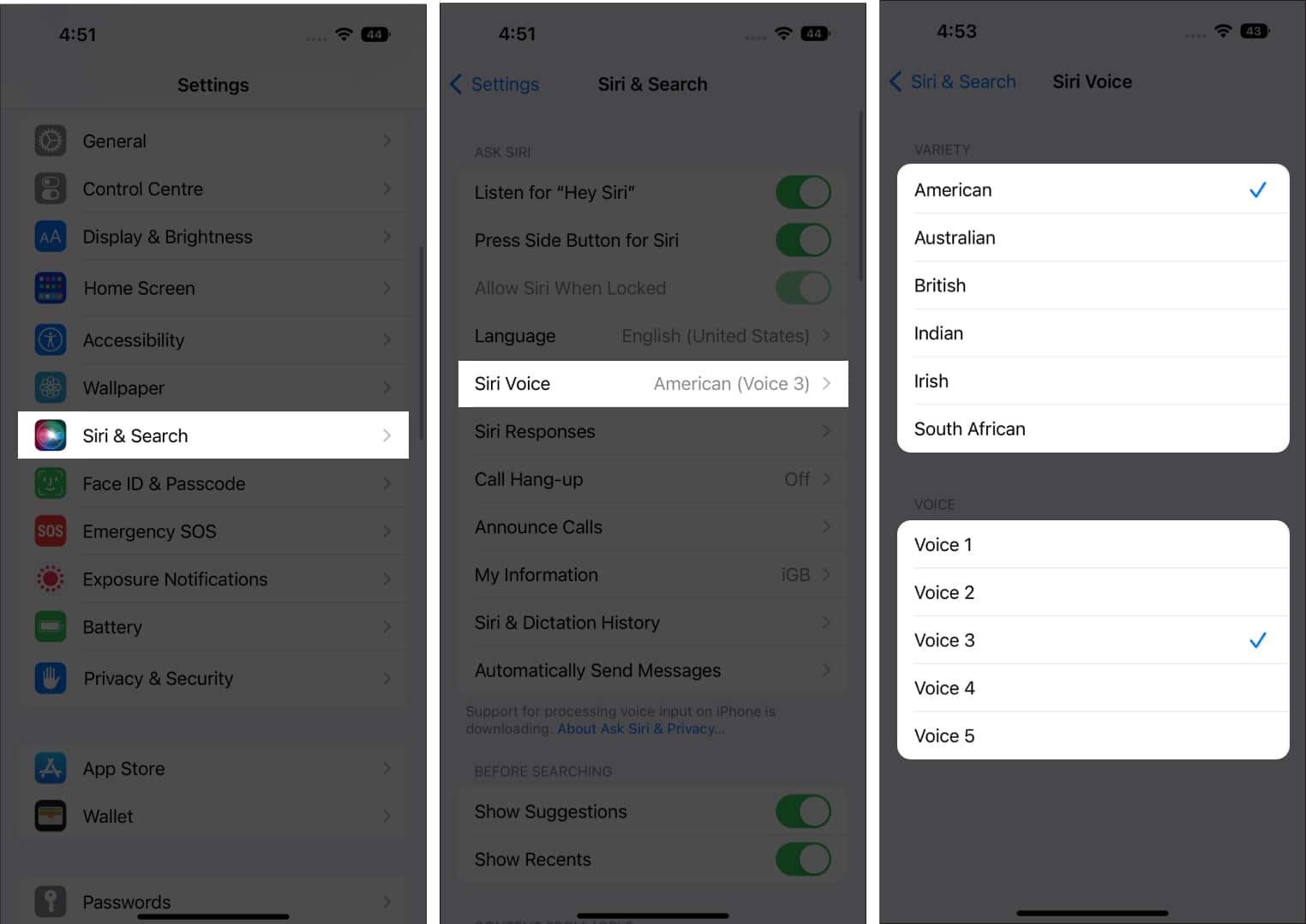
Tukar suara Peta Apple pada Mac
Peta Apple juga tersedia pada Mac, dan anda boleh mendapatkan arah untuk berjalan, berbasikal, memandu, dll. Walau bagaimanapun, saya ragu sesiapa sahaja akan membawa MacBook hanya untuk arahan. Dan tujuan utama Peta pada Mac adalah untuk menghantar arah ke iPhone, iPad atau Apple Watch.
Sekali lagi, untuk menukar suara Peta pada Mac, anda perlu menukar suara Siri, dan berikut ialah cara untuk melakukannya:
- Buka Keutamaan Sistem/Tetapan Sistem pada Mac. (Untuk berbuat demikian, klik pada logo Apple di sudut kiri atas)
- Pilih Siri.
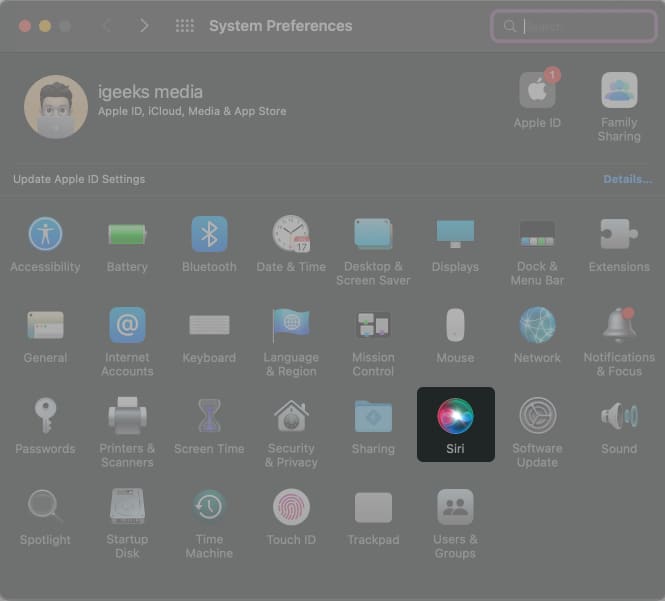
- Jika anda belum berbuat demikian, pilih kotak semak Dayakan Tanya Siri.
- Sekarang, klik senarai juntai bawah untuk memilih Varieti Suara.
- Anda boleh memilih Siri Voice daripada pilihan yang tersedia. Bahasa yang berbeza akan menawarkan suara yang berbeza: Lelaki, Perempuan dan Jantina-Neural.

Cara menukar suara Peta Apple pada Apple Watch
Akhir sekali, berikut ialah cara menukar suara Peta Apple pada Apple Watch:
- Buka kunci Apple Watch anda dan buka Tetapan.
- Navigasi ke Siri.
- Ketik Suara Siri. Kini, anda boleh memilih Varieti daripada pilihan yang tersedia dan Suara daripada pilihan yang tersedia.

Itu bungkus
Saya harap artikel ini membantu anda menukar suara Peta Apple merentas peranti Apple anda. Jika anda mempunyai sebarang soalan lain, beritahu saya dalam komen di bawah.
Baca lebih lanjut:
- Bagaimana untuk menyesuaikan tema semasa membaca buku pada iPad dan iPhone
- Apakah GPS Dwi-Frekuensi dalam siri Apple Watch Ultra dan iPhone 14 Pro
- 7 Cara untuk membetulkan autocorrect tidak berfungsi pada iPhone atau iPad
